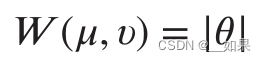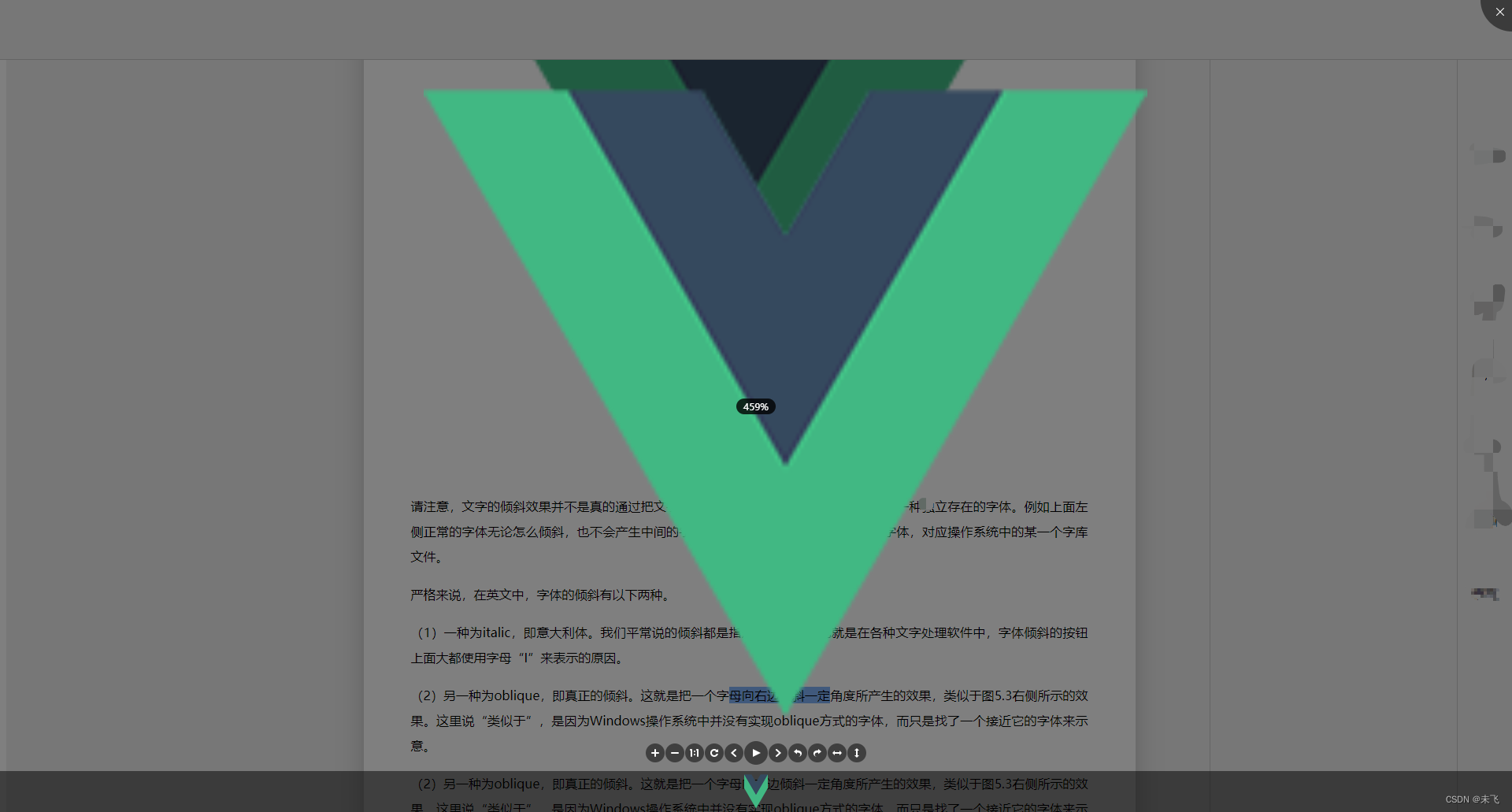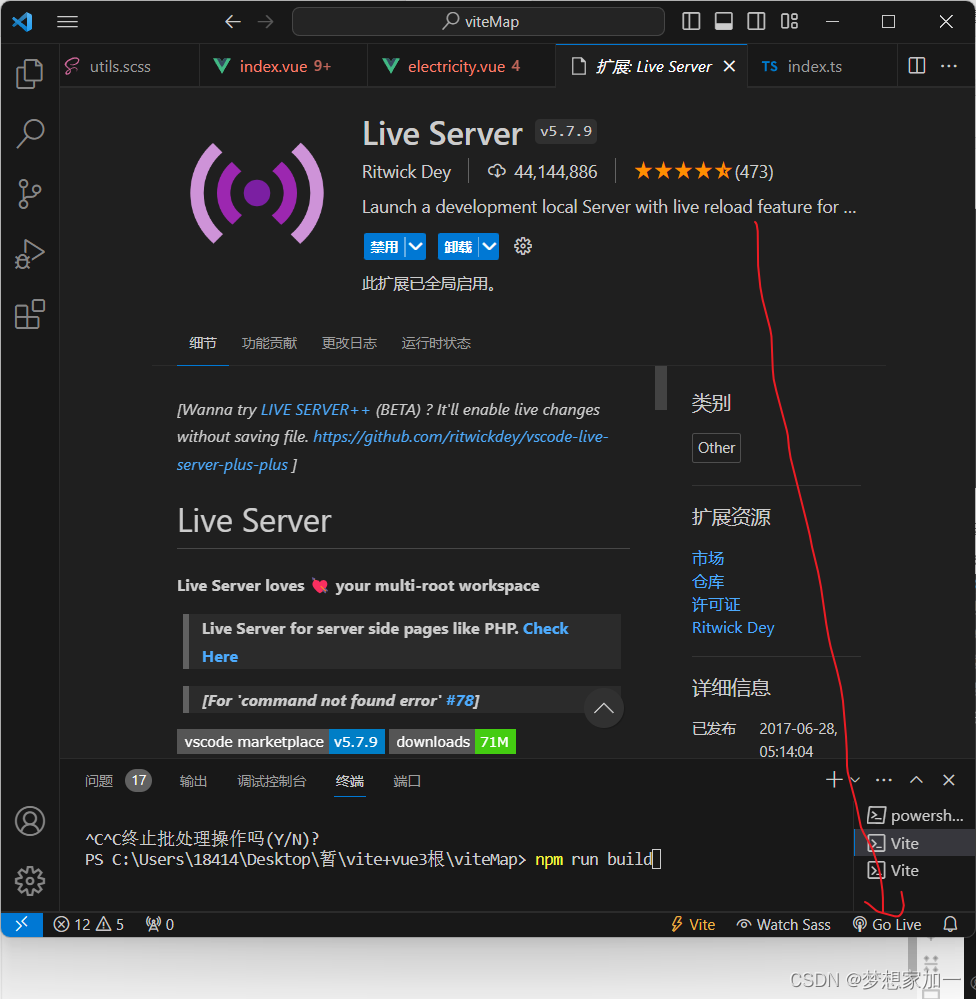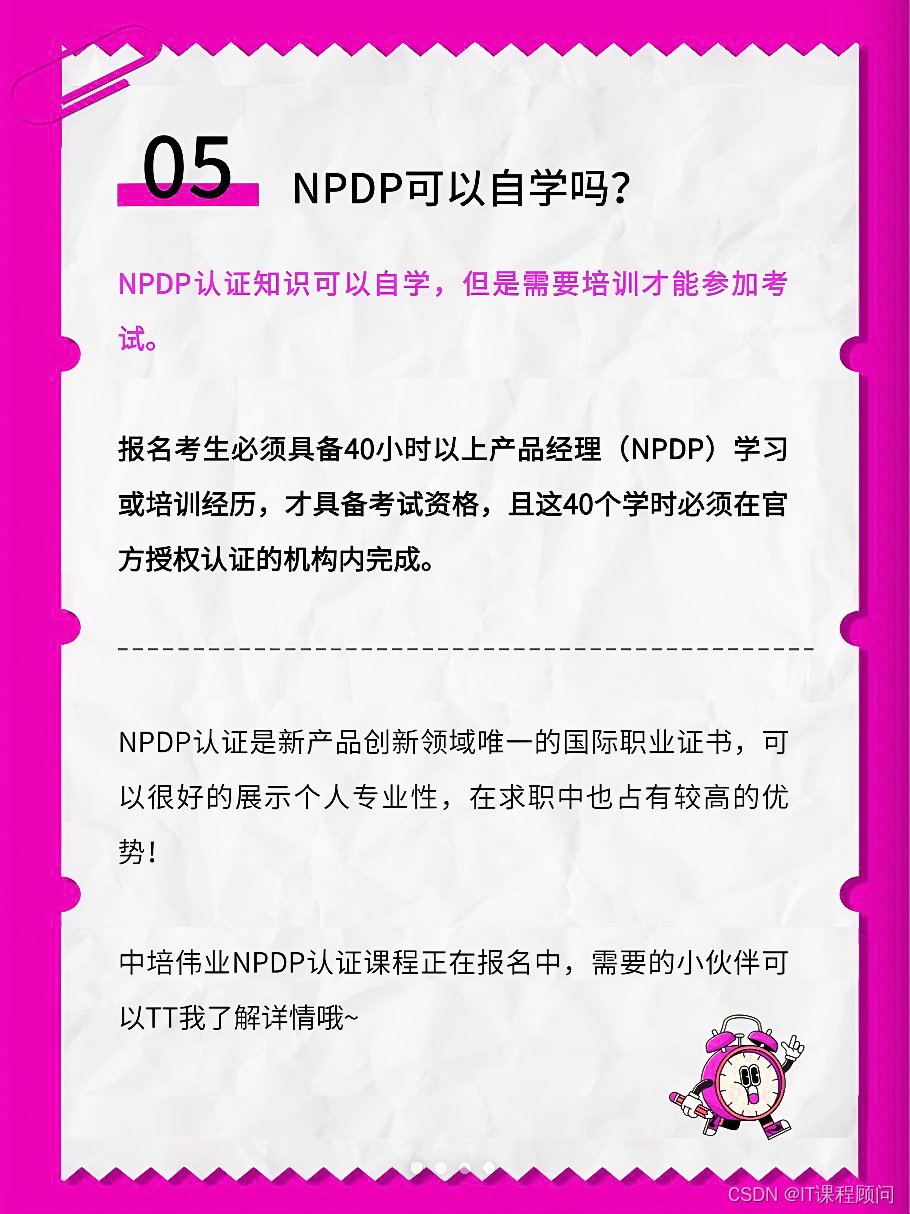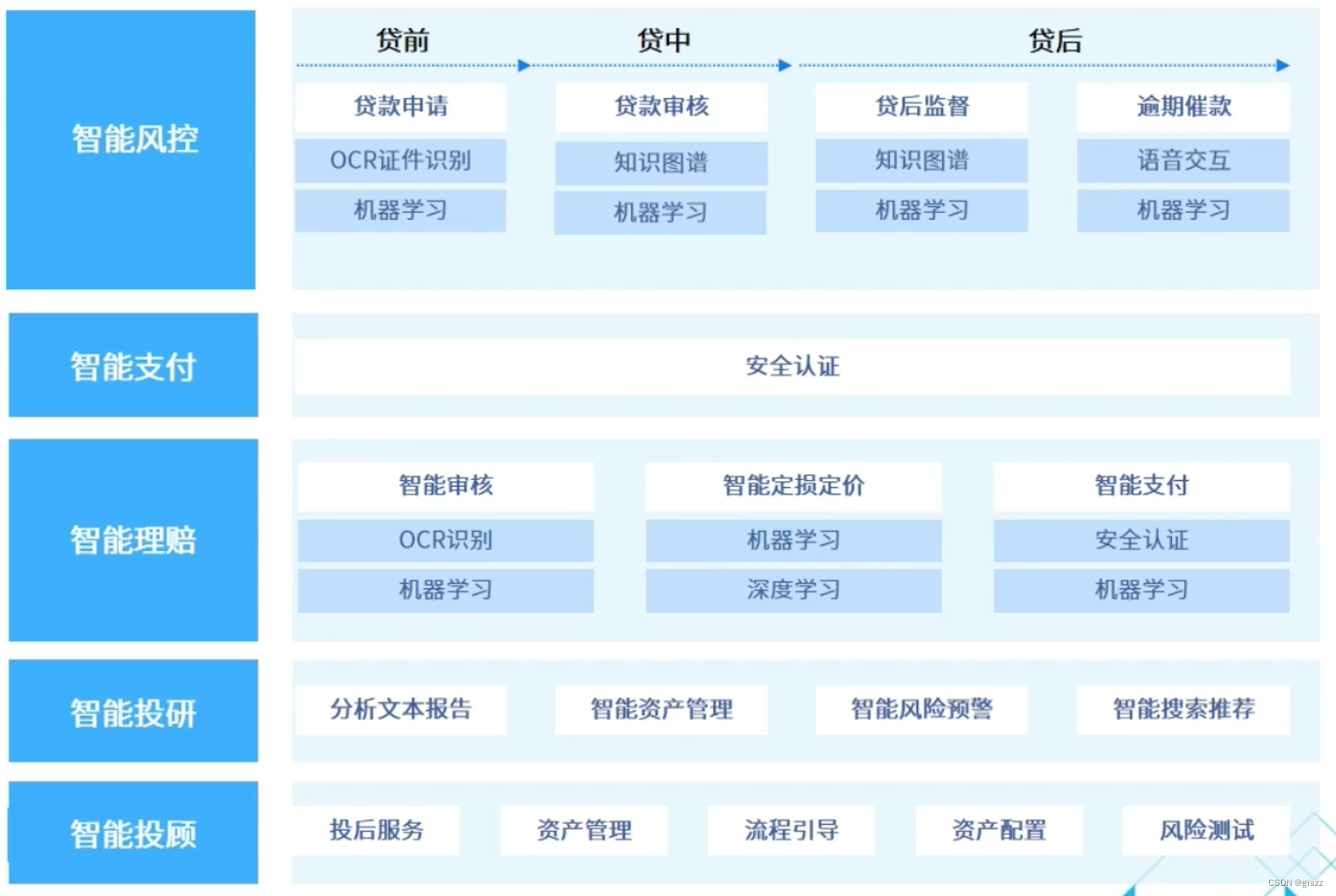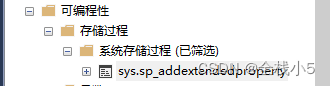1 案例1:部署LNMP环境
1.1 问题
安装部署LNMP环境实现动态网站解析
静态网站 在不同环境下访问,网站内容不会变化
动态网站 在不同环境下访问,网站内容有可能发生变化
- 安装部署Nginx、MariaDB、PHP、PHP-FPM;
- 启动Nginx、MariaDB、FPM服务;
- 并测试LNMP是否工作正常。
1.2 方案
目前的网站一般都会有动态和静态数据,默认nginx仅可以处理静态数据,用户访问任何数据都是直接返回对应的文件,如果如果访问的是一个脚本的话,就会导致直接返回一个脚本给用户,而用户没有脚本解释器,也看不懂脚本源代码!网站拓扑如图-1所示。
因此需要整合LNMP(Linux、Nginx、MySQL、PHP)实现动态网站效果。
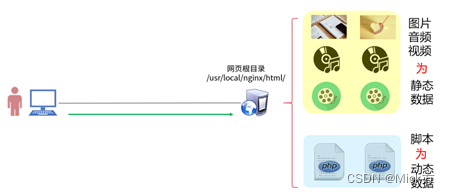
操作过程中需要安装的软件列表如下:
- nginx
- mariadb、mariadb-server、mariadb-devel
- php、php-fpm、php-mysqlnd
备注:mariadb(数据库客户端软件)、mariadb-server(数据库服务器软件)、mariadb-devel(其他客户端软件的依赖包)、php(解释器)、php-fpm(进程管理器服务)、php-mysqlnd(PHP的数据库扩展包)。
1.3 步骤
实现此案例需要按照如下步骤进行。
步骤一:安装软件
1)使用yum安装基础依赖包
为了不受到之前实验的影响,可以先删除nginx,重安装
[root@proxy nginx]#killall nginx #停止nginx程序
[root@proxy nginx]#cd /root/lnmp_soft/nginx-1.22.1
[root@proxy nginx-1.22.1]#rm -rf /usr/local/nginx #删除nginx原有目录
[root@proxy nginx-1.22.1]# yum -y install gcc make openssl-devel pcre-devel
[root@proxy nginx-1.22.1]# ./configure \
> --user=nginx --group=nginx \
> --with-http_ssl_module
[root@proxy nginx-1.22.1]# make && make install
.. ..3)安装MariaDB
[root@proxy ~]# yum -y install mariadb mariadb-server mariadb-devel4)php和php-fpm
[root@proxy ~]# yum -y install php php-mysqlnd
[root@proxy ~]# yum -y install php-fpm步骤二:启动服务
1)启动Nginx服务
如果服务器上已经启动了其他监听80端口的服务(如httpd),则需要先关闭该服务。
[root@proxy ~]# systemctl stop httpd #如果该服务存在则关闭该服务
[root@proxy ~]# /usr/local/nginx/sbin/nginx #启动Nginx服务
[root@proxy ~]# ss -utnlp | grep :80 2)启动MySQL服务
[root@proxy ~]# systemctl start mariadb #启动服务器
[root@proxy ~]# systemctl status mariadb #查看服务状态
[root@proxy ~]# systemctl enable mariadb #设置开机启动3)启动PHP-FPM服务
[root@proxy ~]# systemctl start php-fpm #启动服务
[root@proxy ~]# systemctl status php-fpm #查看服务状态
[root@proxy ~]# systemctl enable php-fpm #设置开机启动4)使用PHP测试页面
cp ~/lnmp_soft/php_scripts/test.php /usr/local/nginx/html #拷贝动态网站测试页面到nginx中使用浏览器访问192.168.99.5/test.php 则无法看到页面内容,而是会当成要下载的文件,因为浏览器无法解析php代码!
2 案例2:构建LNMP平台
2.1 问题
沿用练习一,通过调整Nginx服务端配置,实现以下目标:
- 配置Fast-CGI支持PHP网页解析
Fast-CGI是快速公共(通用)网关接口,可以连接如nginx等网站程序到网站的语言解释器(比如php) ,php-fpm进程使用了Fast-CGI解析动态网站页面
- 创建PHP测试页面,测试使用PHP连接数据库的效果
2.2 方案
需要延续练习一的实验内容,通过修改Nginx及php-fpm配置文件实现对PHP页面的支持。
2.3 步骤
实现此案例需要按照如下步骤进行。
步骤一: php-fpm配置文件
1)打开php-fpm配置文件,注意该配置文件中;(分号)是注释
[root@proxy etc]# vim /etc/php-fpm.d/www.conf
[www]
listen = 127.0.0.1:9000 #php-fpm端口号(使用网络通信)
;listen = /run/php-fpm/www.sock #注释该行
pm.max_children = 50 #最大进程数量
pm.start_servers = 5 #最小进程数量
[root@proxy etc]#systemctl restart php-fpm #重启服务步骤二:修改Nginx配置文件并启动服务
[root@proxy ~]# vim /usr/local/nginx/conf/nginx.conf
...
location ~ \.php$ { #~是使用正则表达式,匹配以.php结尾
root html;
fastcgi_pass 127.0.0.1:9000; #将请求转发给本机9000端口
fastcgi_index index.php;
#fastcgi_param SCRIPT_FILENAME $document_root$fastcgi_script_name;
include fastcgi.conf; #加载fastcgi配置文件
}步骤三:测试LNMP架构能否解析PHP页面
启动或者重加载nginx
[root@proxy ~]# /usr/local/nginx/sbin/nginx -s reload
#请先确保nginx是启动状态,否则运行该命令会报错,报错信息如下:
#[error] open() "/usr/local/nginx/logs/nginx.pid" failed (2: No such file or directory)
再次使用浏览器访问192.168.99.5/test.php 可以看到页面内容!
2)再测试连接数据库的PHP页面
可以参考lnmp_soft/php_scripts/mysql.php
cp ~/lnmp_soft/php_scripts/mysql.php /usr/local/nginx/html #拷贝动态网站测试页面到nginx中3)客户端使用浏览器访问服务器PHP首页文档,检验是否成功
http://192.168.99.5/mysql.php
然后修改数据库内容进行测试
mysql #进入数据库
create user dc@localhost identified by '123'; #创建测试账户
quit; #退出再刷新192.168.99.5/mysql.php 可以看到新创建的用户
LNMP常见问题
如果仅访问ip就能看到动态网站的默认页,可以按下列方法配置
...
location / {
root html;
index index.php index.html index.htm;
#设置默认首页为index.php,当用户在浏览器地址栏中只写域名或IP,不说访问什么页面时,服务器会把默认首页index.php返回给用户
}
...Nginx的默认访问日志文件为/usr/local/nginx/logs/access.log
Nginx的默认错误日志文件为/usr/local/nginx/logs/error.log
PHP默认错误日志文件为/var/log/php-fpm/www-error.log
如果动态网站访问失败,可用参考错误日志,查找错误信息。
看到以上test.php、mysql.php两个页面说明nginx不但能支持静态网站,也能解析动态网站了,这种情况也可以记作nginx实现了动静分离
3 使用socket方式连接php-fpm
实现此案例需要按照如下步骤进行。
步骤一: php-fpm配置文件
1)打开php-fpm配置文件
[root@proxy etc]# vim /etc/php-fpm.d/www.conf
[www]
;listen = 127.0.0.1:9000 #注释或删除该行
listen = /run/php-fpm/www.sock #socket方式(使用进程通信)
listen.acl_users = apache,nginx,nobody #添加nobody账户
[root@proxy etc]#systemctl restart php-fpm #重启服务步骤二:修改Nginx配置文件并启动服务
[root@proxy ~]# vim /usr/local/nginx/conf/nginx.conf
...
location ~ \.php$ { #~是使用正则表达式,匹配以.php结尾
root html;
#fastcgi_pass 127.0.0.1:9000; #注释或删除该行
fastcgi_pass unix:/run/php-fpm/www.sock; #将请求转发给php-fpm进程
fastcgi_index index.php;
#fastcgi_param SCRIPT_FILENAME $document_root$fastcgi_script_name;
include fastcgi.conf; #加载fastcgi配置文件
}
[root@proxy ~]# /usr/local/nginx/sbin/nginx -s reload4 案例3:地址重写
4.1 问题
- 通过调整Nginx服务端配置,实现地址重写功能
4.2 方案
关于Nginx服务器的地址重写,主要用到的配置参数是rewrite
- rewrite regex replacement flag
- rewrite 旧地址 新地址 [选项]
4.3 步骤
实现此案例需要按照如下步骤进行。
步骤一:修改配置文件(访问a.html重定向到b.html)
1)修改Nginx服务配置:
[root@proxy nginx]# cp conf/nginx.conf.default conf/nginx.conf #还原配置文件
[root@proxy nginx]# cp:是否覆盖"conf/nginx.conf"? y
[root@proxy nginx]# vim conf/nginx.conf
.. ..
server {
listen 80;
server_name localhost;
rewrite /a.html /b.html;
location / {
root html;
index index.html index.htm;
}
}
[root@proxy ~]# echo "nginx-B~~" > /usr/local/nginx/html/b.html2)重新加载配置文件
[root@proxy ~]# /usr/local/nginx/sbin/nginx -s reload3)客户端测试
http://192.168.99.5/a.html
步骤二:测试redirect选项
1)修改Nginx服务配置:
[root@proxy ~]# vim /usr/local/nginx/conf/nginx.conf
.. ..
server {
listen 80;
server_name localhost;
rewrite ^/a.html$ /b.html redirect;
location / {
root html;
index index.html index.htm;
}
}2)重新加载配置文件
[root@proxy ~]# /usr/local/nginx/sbin/nginx -s reload3)客户端测试,地址栏同时发生变化
http://192.168.99.5/a.html
步骤三:不同网站间跳转
修改Nginx服务配置实现访问192.168.99.5的请求重定向至www.tmooc.cn
[root@proxy ~]# vim /usr/local/nginx/conf/nginx.conf
.. ..
server {
listen 80;
server_name localhost;
rewrite / http://www.tmooc.cn/;
location / {
root html;
index index.html index.htm;
}
}2)重新加载配置文件
[root@proxy ~]# /usr/local/nginx/sbin/nginx -s reload3)客户端测试
http://192.168.99.5
步骤四:修改配置文件(访问192.168.99.5/下面子页面,重定向至www.tmooc.cn/下相同的子页面)
1) 修改Nginx服务配置
[root@proxy ~]# vim /usr/local/nginx/conf/nginx.conf
.. ..
server {
listen 80;
server_name localhost;
rewrite /(.*) http://www.tmooc.cn/$1;
location / {
root html;
index index.html index.htm;
}
}2)重新加载配置文件
[root@proxy ~]# /usr/local/nginx/sbin/nginx -s reload3)客户端测试
http://192.168.99.5/test
步骤五:实现不同浏览器跳转到不同页面
1) 创建网页目录以及对应的页面文件:
[root@proxy nginx]# mkdir html/firefox
[root@proxy nginx]# echo firefox~~ > html/firefox/abc.html #火狐专用页面
[root@proxy nginx]# echo others~~ > html/abc.html #其他浏览器专用页面火狐访问192.168.99.5/abc.html时可以看到html/firefox/abc.html里面内容
其他浏览器访问192.168.99.5/abc.html时可以看到html/abc.html里面内容
2) 修改Nginx服务配置
[root@proxy ~]# vim /usr/local/nginx/conf/nginx.conf
.. ..
server {
listen 80;
server_name localhost;
location / {
root html;
index index.html index.htm;
}
if ($http_user_agent ~* firefox) { #如果用户使用了火狐浏览器
rewrite (.*) /firefox/$1; #就进行地址重写,让用户看到火狐专用页面$http_user_agent是nginx的内置变量,存储了用户的信息,比如用的什么浏览器,~是匹配正则 *是忽略大小写
}
}3)重新加载配置文件
[root@proxy ~]# /usr/local/nginx/sbin/nginx -s reload4)客户端测试
分别用火狐浏览器与其他浏览器访问相同地址http://192.168.99.5/abc.html,可以得到不同结果5 地址重写的选项
redirect 临时重定向,状态码302,爬虫不更新URI
permanent 永久重定向,状态码301,爬虫更新URI
last 不再读其他语句,但还会继续匹配其他location语句
echo "nginx-c~~" > html/c.html #准备素材c页面
rewrite /a.html /b.html last; #没有其他location语句时,打开b页面
rewrite /b.html /c.html ;break 不再读其他语句,结束请求
location / { #此处为默认的location
rewrite /a.html /b.html break; #break可以阻止后面的语句
root html;
index index.html index.htm;
}
location /b.html { #这里是新添加的location
rewrite /b.html /c.html;
}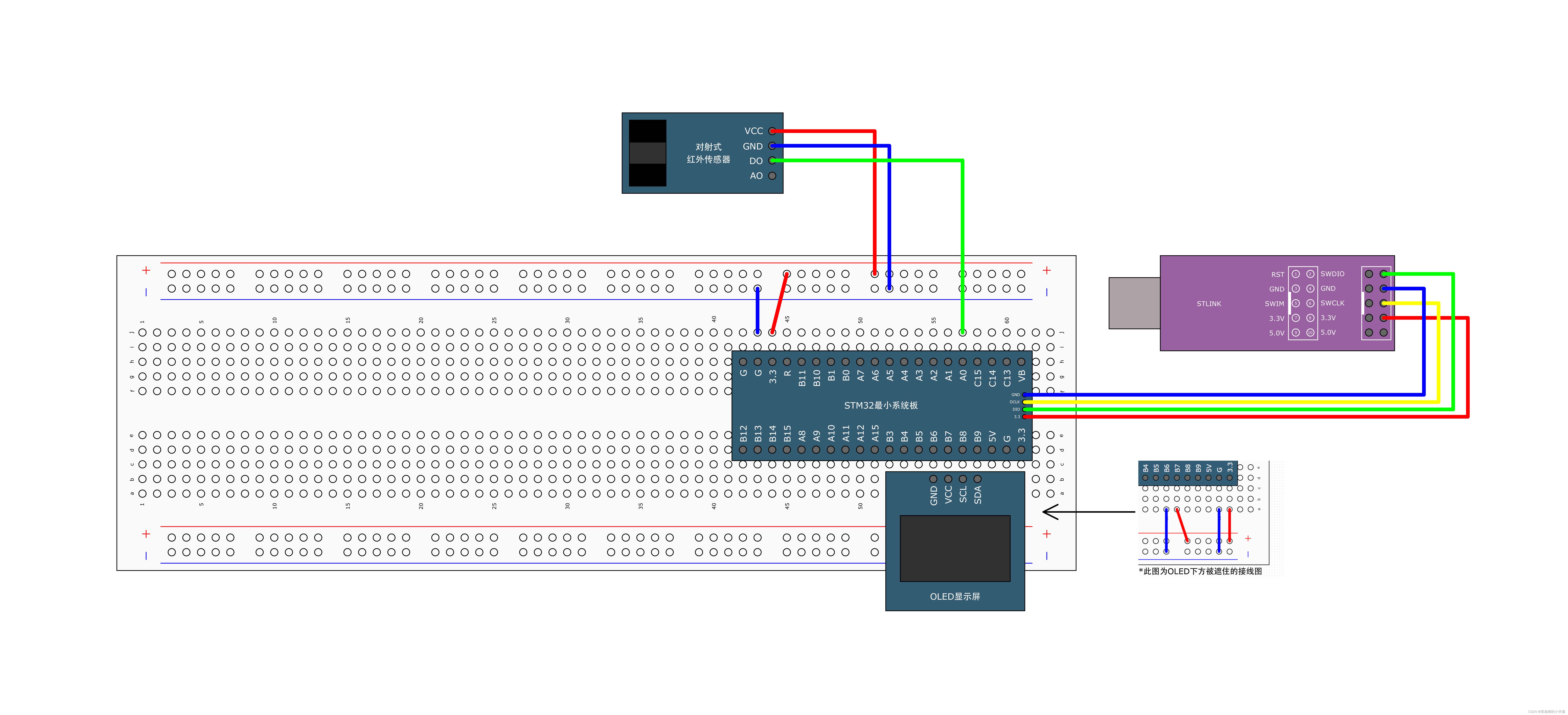
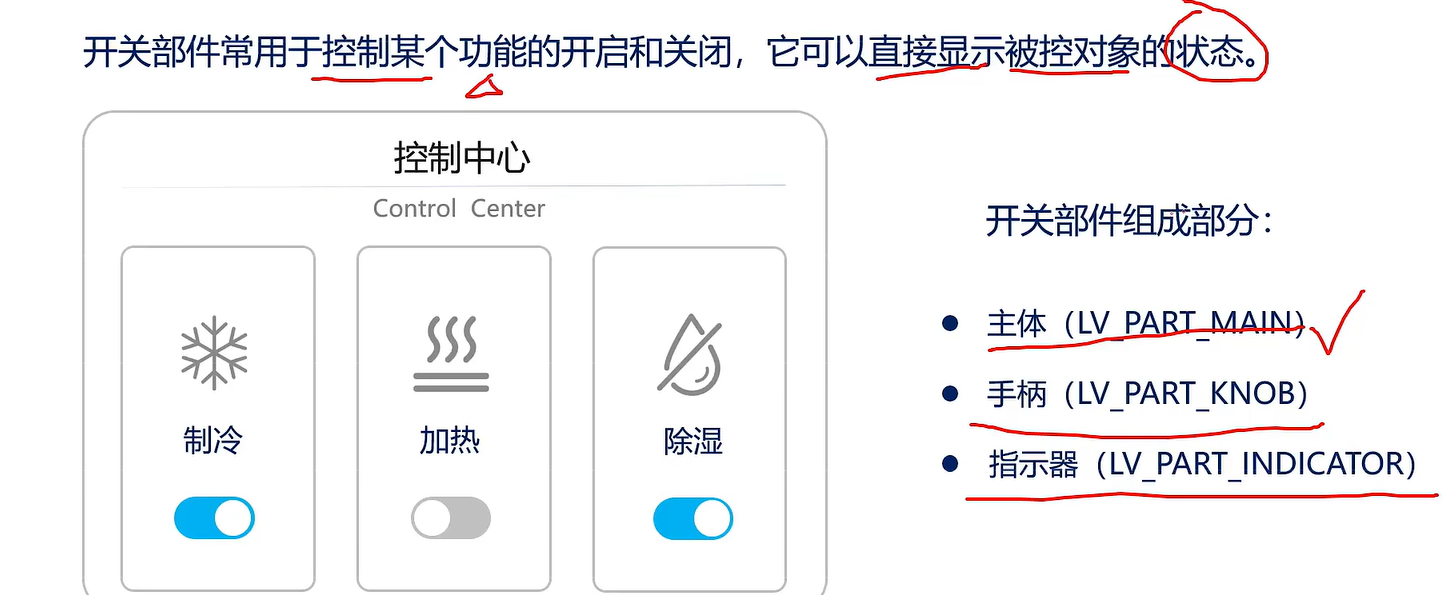


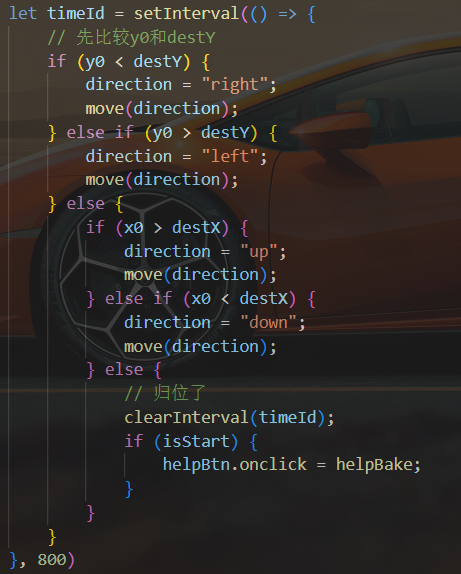

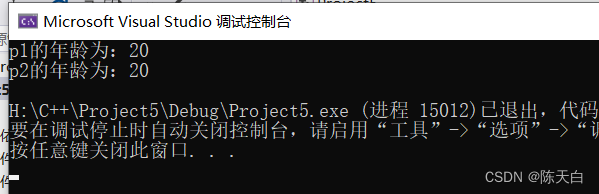

![[ESP32 IDF] wifi 的应用](https://img-blog.csdnimg.cn/direct/c34225b0eea04112a2f97e188d02273a.png)